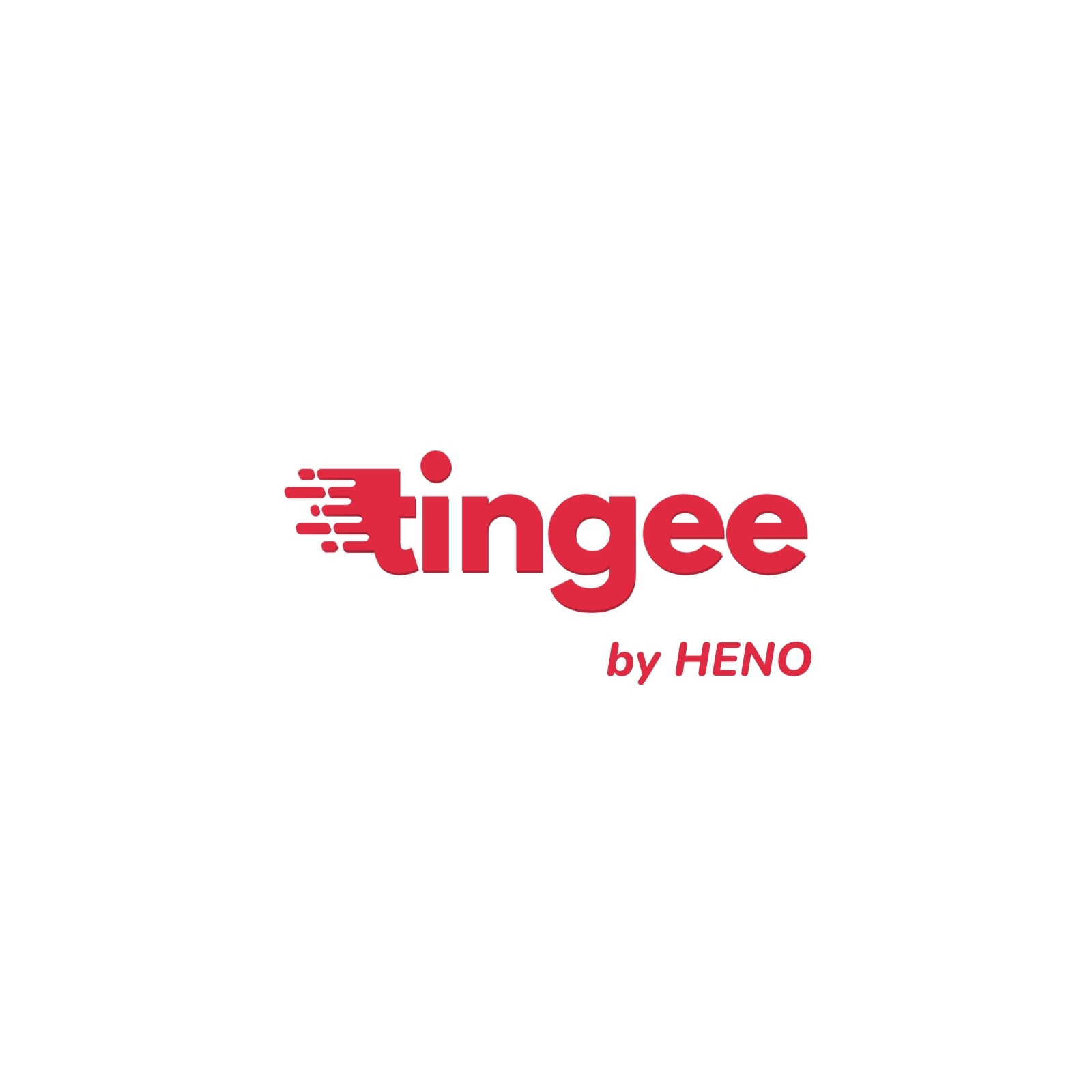2.4. Cấu hình liên kết
Danh mục này để cấu hình các tài khoản VA của bưu cục
Last updated
Danh mục này để cấu hình các tài khoản VA của bưu cục
Last updated
Từ trang chủ Tingee chọn Apps -> chọn Cấu hình liên kết
Chọn Liên kết ngân hàng OCB
Màn hình danh sách tài khoản OCB hiển thị, chọn Thêm mới -> Tài khoản doanh nghiệp để thêm mới từng VA cho Bưu cục
Mỗi bưu cục tương ứng sẽ tạo 3 tài khoản VA tương ứng với 3 tài khoản gốc OCB
Nhập thông tin liên kết tương ứng với các tài khoản của Bưu cục
Hướng dẫn:
Số tài khoản ảo: Đầu số BCH sẽ mặc định chuỗi ký tự của VNPOST Bình Chánh
Tiến hành nhập số tài khoản ảo tài khoản. Gợi ý nhập theo [đuôi số tài khoản] + [thứ tự tạo bưu cục
Ví dụ: nhập "7901" thì số tài khoản ảo sẽ là "BCH7901" với 79 là đuôi tài khoản kinh doanh và 01 là bưu cục tạo đầu tiên. Tương tự đối với các bưu cục tạo kế tiếp sẽ là 02 03 04 05...
Số tài khoản chuyên thu: Chọn số tài khoản chuyên thu gốc của VNPOST
Tên cửa hàng: Nhập tên VA tài khoản theo bưu cục (Nhập không dấu)
Cú pháp: VNPOST + [Tên bưu cục] + [Tên tài khoản nhận] (Ví dụ xem bên dưới)
Chú ý: Tên cửa hàng sẽ chính là tên hiển thị của tài khoản khi khách hàng quét QR code
Địa chỉ: Nhập địa chỉ bưu cục (Nhập không dấu)
Dịch vụ: Chọn dịch vụ để xác định tài khoản VA tạo thu dòng tiền nào
Cấu hình mẫu 1 tài khoản VA của tài khoản Kinh doanh của Bưu điện Trung tâm như sau:
Sau đó chọn Lưu thông tin để hoàn tất, tạo tương tự như vậy đối với 2 tài khoản TCBC TCT và TCBC ĐV
Đối với bưu cục mới cũng sẽ thêm tương tự 3 tài khoản VA như vậy